![Gruppe von Jugendlichen [cbquestionnaires_inputCode_image-alttext #]](/_assets/2bf4e054e707ac7e8953a2c2c94c8432/Images/Illu_i-konf.png)
Hilfe und FAQ
Schritt für Schritt evaluieren mit i-konf
Auf dieser Seite finden Sie eine Übersicht über die wichtigsten Schritte zur Durchführung einer Befragung mit dem Online-Tool i-konf.
Das Video (auf Deutsch) führt Sie Schritt für Schitt durch das Anlegen und Durchführen einer Befragung. Sollten Sie dennoch Fragen oder Probleme mit dem Tool haben, die in dieser Anleitung nicht behandelt werden, können Sie uns gerne per E-Mail unter info[at]konfirmandenarbeit[dot]eu kontaktieren.
Für die Befragungen zur Konfirmationsarbeit empfehlen wir Ihnen zu Beginn der Konfirmationszeit eine erste Befragung mit dem Fragebogen t1 durchzuführen und 1-3 Wochen vor der Konfirmation eine zweite Befragung mit dem Fragebogen t2. Die Befragung zu den religionspädagogischen Angeboten auf Primarstufe sind so konzipiert, dass sie gegen Ende der 5. oder der 6. Klasse durchgeführt werden kann.
Sie können die Ergebnisse nach Abschluss der Befragung auswerten und in verschiedenen Formaten herunterladen.
Schritt 1: Registrierung
Registrierung als Nutzer:in
Auf der Registrierungsseite nehmen Sie bitte unsere Nutzungsbedingungen zur Kenntnis und tragen eine gültige E-Mail-Adresse ein. Sie bekommen eine E-Mail mit einem Link zum Bestätigen der Anmeldung. Klicken Sie auf den Link und legen Sie Ihr eigenes Passwort fest.
Sie sind jetzt registrierte:r Nutzer:in von i-konf und können eine eigene Befragung anlegen.
Registrierung als Zentralstelle
Sie sind, beispielsweise auf landeskirchlicher Ebene tätig und würden gerne mehrere Befragungen gemeinsam auswerten? Mit i-konf ist das auf einfache Weise möglich, wenn man sich als Zentralstelle registriert.
Als registrierte Zentralstelle haben Sie die Möglichkeit, sich Gesamtauswertungen aller Ihnen zugeordneten Befragungen bzw. einer Auswahl daraus ausgeben zu lassen. Sie können die Befragungen nach verschiedenen Kriterien filtern und die Auswahl abspeichern. Um als Zentralstelle freigeschaltet zu werden, melden Sie sich bitte per Mail an fabienne.greuter[at]uzh[dot]ch. Wir werden Sie gerne als solche registrieren.
Sie erhalten dann anonymisierten Zugriff auf die Daten aller Gemeinden, die die von Ihnen gewählte Bezeichnung unter „Zentralstelle“ im System eintragen.
Schritt 2: Befragung durchführen
1. Befragung anlegen
Loggen Sie sich mit den Zugangsdaten aus Schritt 1 ein.
Um eine neue Befragung anzulegen gelangen Sie mit einem Klick auf "neue Befragung anlegen" zu einem Formular, in dem Sie einige Details zu ihrer Gruppe und Befragung angeben.
Beim Anlegen einer Befragung finden Sie neben jedem Eingabefeld ein kleines gelbes "i". Wenn Sie darauf klicken, erhalten Sie weitere Erläuterungen zu den einzelnen Eingabefeldern.
Legen Sie den Startpunkt und wenn möglich ein Endzeitpunkt Ihres Angebotes fest (ungefähre Daten genügen, das Datum dient nur Ihrer eigenen Zuordnung) und wählen Sie den gewünschten Fragebogentyp und das Land aus. Wenn Sie damit einverstanden sind, geben Sie uns die Berechtigung, Ihre Daten wissenschaftlich zu nutzen. Die Anonymität Ihrer Gemeinde und Beteiligten wird dabei gewahrt!
Klicken Sie abschließend auf "Speichern" bzw. nun auf "Weiter zur Durchführung der Befragung".
Die Befragung wurde jetzt erfolgreich angelegt und zwei Fragebögen im System hinterlegt: einer für die Kinder/Jugendlichen und einer für die Mitarbeitenden.
2. Fragebögen bearbeiten (optional) - nur für Fragebögen zur Konfirmationsarbeit
Um den Fragebogen für Konfirmandinnen und Konfirmanden oder Mitarbeitende an Ihre Bedarfe anzupassen klicken Sie auf den Button "Fragebögen ansehen und anpassen".
Sie sehen nun alle im jeweiligen Fragebogen standardmäßig enthaltenen Fragen.
Je nach Fragebogentyp stehen Module zu unterschiedlichen Themen zur Verfügung, die Sie als Ganzes ergänzen können, indem Sie das entsprechende Kästchen ankreuzen. Durch Entfernen des Häkchens rechts können Sie bis zu 10 Fragen aus dem Standard-Fragebogen entfernen. Zudem können Sie eigene Fragen ergänzen und in die benötigten Sprachen übersetzen. Es sind offene Fragen, Skalierungsfragen oder Auswahlfragen möglich.
Vergessen Sie nicht, Ihre Änderungen abschließend zu speichern.
3. Befragung durchführen
Die Befragung kann beginnen, sobald Sie sie auf der Seite "Befragung" auf "Befragung starten" (sowohl bei Kindern/Jugendlichen, als auch Mitarbeitenden) geklickt haben.
Geben Sie den auf der gleichen Seite zu findenden Code aus 8 Buchstaben (Mastercode), den Link oder den QR-Code an die Kinder/Jugendlichen bzw. Mitarbeitenden Ihrer Befragung weiter, damit sie an dieser teilnehmen können. Die Befragten können die Befragung dann ganz einfach am Smartphone ausfüllen.
Alternativ haben Sie die Möglichkeit, die Befragten individuell per Email zur Befragung einzuladen. Dazu geben Sie unter "Individuelle Codes verwenden" entweder die Mailadressen der Befragten einzeln ein oder laden eine CSV-Datei mit den Email-Adressen hoch. Wählen Sie die Sprache/n aus, in der die Befragten eingeladen werden sollen. Jede:r Befragte bekommt dann eine E-Mail mit einem individualisierten Link, über den er:sie direkt zum eigenen Fragebogen gelangt. Die Links werden im System nicht gespeichert und in keiner anderen Weise genutzt.
Eine dritte Möglichkeit besteht darin, dass Sie (ebenfalls unter "individuelle Codes verwenden") eine Liste von individuell benutzbaren Codes erstellen und herunterladen. Diese Codes verteilen Sie an die zu Befragenden: Nur ein Code pro Person! Beispielsweise können Sie die Liste aushängen und jede:r streicht den Code durch, den er:sie genutzt hat. Noch besser ist es, die ausgedruckten Codes auszuschneiden und die kleinen Zettel zu verteilen. Der Code ist auf der Startseite von i-EVAL einzugeben. Nach Eingabe des Codes wird die zu befragende Person automatisch auf den richtigen Fragebogen geleitet und kann ihn ausfüllen.
4. Befragung schliessen
Auf dem Dashboard können Sie zu jedem Zeitpunkt sehen, wieviele Kinder/Jugendliche bzw. Mitarbeitende bereits einen Fragebogen ausgefüllt haben oder gerade dabei sind ("Codes in Gebrauch").
Wenn alle Codes zum Ausfüllen genutzt wurden und für Ihre Zwecke genügend fertig sind, können Sie die "Befragung schließen", indem Sie auf dem Dashboard oder auf der Befragungs-Seite auf das Schloss-Symbol klicken. (Das Schließen der Befragung kann jederzeit rückgängig gemacht werden, falls sich z.B. nachträglich Konfis melden, die noch einen Fragebogen ausfüllen wollen.)
Nach dem Schließen der Befragung werden Sie noch gebeten, einige weitere Angaben zu den Rahmenbedingungen der Befragung zu machen. Danach können Sie Ihre Ergebnisse einsehen.
Schritt 3: Ergebnisse auswerten
1. Ergebnisse anzeigen, teilen und herunterladen
Nach dem Schließen der Befragung erscheinen die Ergebnisse der Befragung in verschiedenen Formen: Durch Klicken auf die gewünschte Frage erhalten Sie jeweils ein Schaubild sowie den Mittelwert und die Standardabweichung und können diese als Datei in unterschiedlichen Bild- oder Dokument-Formaten exportieren.
- PDF „alle Ergebnisse“: Dieses ausführliche Dokument enthält zu jeder Frage des Fragebogens eine Grafik sowie grundlegende statistische Kennzahlen.
- Die Rohdaten können als CSV-Datei heruntergeladen und anschließend beispielsweise in professionelle Statistikprogramme wie SPSS eingelesen werden.
- Im Dokument "Kompaktauswertung" finden Sie die Ergebnisse zusammengefasst auf drei Seiten. Dies dürfte für die meisten Zwecke die gängigste Auswertung sein.
- Die Excel-Datei "Ziele-Ergebnis-Vergleich" stellt die Ziele der Mitarbeitenden den Aussagen der Teilnehmenden direkt gegenüber. Hinweis: Um diese Datei erzeugen zu können, müssen beide Befragungen (Teilnehmende und Mitarbeitende) geschlossen sein.
Die Kompaktauswertung können Sie auf einfache Weise auch weitergeben, bspw. an das Mitarbeitenden-Team. Wählen Sie dafür auf der Ergebnisseite „Kompaktauswertung veröffentlichen“. Wenn Sie diese Auswahl bestätigen, steht die Kompaktauswertung auf einem öffentlichen Link online. Den Link können Sie beispielsweise per E-Mail teilen.
Um die Ergebnisse in den anderen Sprachen sehen und herunterladen zu können, wechseln Sie einfach über den Sprachbutton ganz oben rechts auf die entsprechende Seite.
2. Ergebnisse mehrerer Befragungen zusammenfügen
Um beispielsweise die Ergebnisse aller Befragungen eines Jahres oder über mehrere Jahre hinweg zusammenzuführen und gemeinsam auswerten zu können, klicken Sie unten auf dem Dashbaord auf den Button "Neue übergreifende Auswertung erstellen".
Auf der folgenden Seite geben Sie der zu erstellenden Auswertung zunächst einen möglichst eindeutigen Titel (z.B. "Alle Befragungen 2022, Teilnehmende") und wählen Sie die Gruppe der Befragten, deren Ergebnisse Sie zusammenführen möchten. Es können nur Ergebnisse der gleichen Gruppe (also nur Fragebögen der Kinder/Jugendlichen oder Mitarbeiter-Fragebögen) kombiniert werden. In der Liste werden Ihnen nach der Auswahl der Befragten-Gruppe nur noch die entsprechenden Befragungen angezeigt.
Wenn Sie die Auswahl weiter einschränken möchten, können Sie zusätzlich nach Fragebogentyp, Anfangs- und Enddatum des Angebotes sowie nach der Anzahl der Kinder/Jugendlichen bzw. Mitarbeitenden filtern.
Wählen Sie die Befragungen aus, deren Ergebnisse Sie miteinander kombinieren möchten, in dem Sie sie mit einem Häkchen in der ersten Spalte markieren. Klicken Sie dann auf "Ergebniskombination erstellen". Nun werden Sie auf Ihr Dashboard zurück geleitet. Klicken Sie auf den Titel ihrer übergreifenden Auswertung. So gelangen Sie zur Kombination aller Daten der von Ihnen ausgewählten Befragungen in den gleichen Formaten wie bei einer einzelnen Befragung.
Wird bei einer der ausgewählten Befragung der Fragebogen nachträglich von den Organisatoren wieder geöffnet, um weitere Kinder/Jugendliche bzw. Mitarbeitende zu befragen, wird diese Befragung nach dem nächsten Beenden der Befragung automatisch mit den neuen Daten integriert. Es lohnt sich daher ggf., die pdf- oder Excel-Dateien immer aktuell aus dem System herunterzuladen, wenn sie für Auswertungen, Teamsitzungen o.ä. verwendet werden sollen.
Tipps zur Durchführung der Befragung
Die Befragung kann mit dem Smartphone oder jedem anderen internetfähigen Gerät durchgeführt werden.
Wie die Befragung konkret bei einem gemeinsamen Treffen gestaltet wird, ist Ihnen überlassen. Dennoch möchten wir Ihnen drei verschiedene Optionen aufzeigen, die das Einbinden der Befragung vereinfachen.
Vergessen Sie nicht, sowohl die Befragung der Kinder/Jugendlichen, als auch der Mitarbeitenden vorher zu starten (Siehe 2. Befragung durchführen).
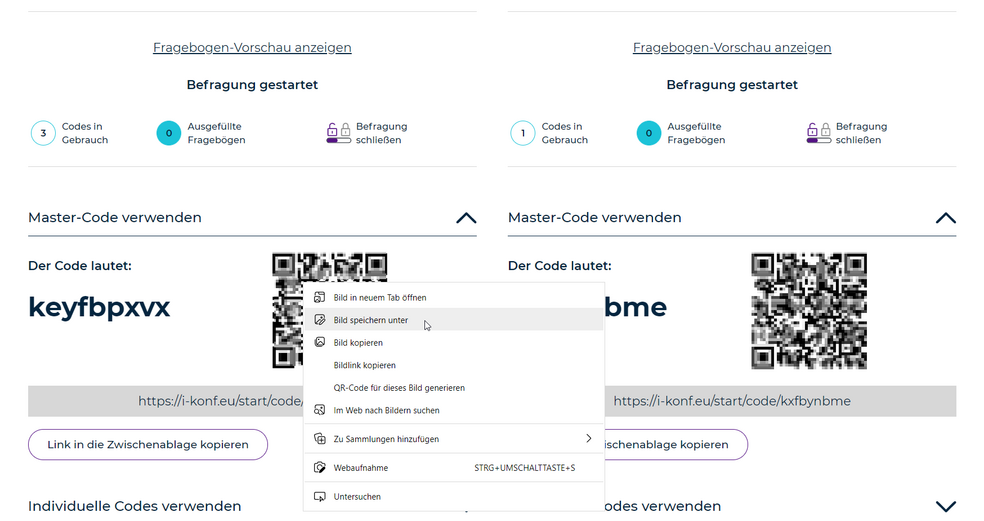
Möglichkeit 1: Befragungslink ausdrucken/anschreiben
Die Kinder/Jugendlichen können im Browser ihres Smartphones den Link www.i-konf.eu/ch eingeben. Es empfiehlt sich, diesen vorher auf ein DIN-A4-Blatt zu schreiben oder zu drucken, sodass er einfach abgelesen werden kann.
Zusätzlich benötigen Sie den Zugangscode (Master-Code) für die Befragung: Diesen erstellen Sie in Ihrem Benutzerkonto auf i-konf. Auch diesen empfiehlt es sich vorher groß auszudrucken oder anzuschreiben. Die Kinder/Jugendlichen müssen diesen dann unter „Gib Deinen Code hier ein“ eintragen und auf „Starten“ drücken.
Möglichkeit 2: QR-Code verwenden
Den QR-Code finden Sie ebenfalls in Ihrem Benutzerkonto auf i-konf (Durchführung der Befragung). Um diesen ausdrucken zu können, machen Sie einen Rechtsklick auf den QR-Code und wählen Sie dann „Bild speichern unter“ aus und speichern Sie das Bild an gewünschter Stelle lokal auf Ihrem Computer. Nun können Sie den QR-Code ausdrucken oder digital an die Kinder/Jugendlichen versenden.
Die Kinder/Jugendlichen können diesen QR-Code mit ihren Smartphonekameras einscannen und gelangen direkt zur Befragung. Die manuelle Eingabe des Links und des Master-Codes entfällt in diesem Fall.
Möglichkeit 3: Befragungslink weiterleiten
Im Bereich "Durchführung der Befragung" finden Sie zudem den Button „Link in die Zwischenablage kopieren“. Durch einen Klick wird der Befragungslink automatisch in die Zwischenablage kopiert und Sie können ihn dann an gewünschter Stelle einfügen (Tastenkombination Strg + V).
Den Link schicken Sie an die Kinder/Jugendlichen, beispielsweise per E-Mail. So gelangen die Kinder/Jugendlichen direkt zum Fragebogen.
Daneben gibt es auch die Möglichkeit, individuelle Codes zu verwenden. Das ist dann empfehlenswert, wenn Sie die Sorge haben, dass einzelne Kinder/Jugendlichen mehrere Fragebögen ausfüllen würden, wenn Sie mit dem Master-Code arbeiten.
Und für Situationen, in denen Sie nicht auf Smartphones zurückgreifen wollen, können Sie Papierfragebögen nutzen, deren Antworten Sie nach dem Einsammeln manuell ins System eintragen können.